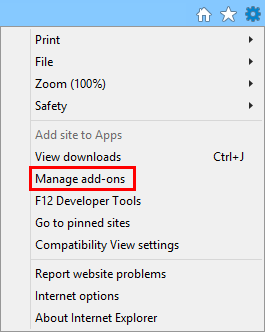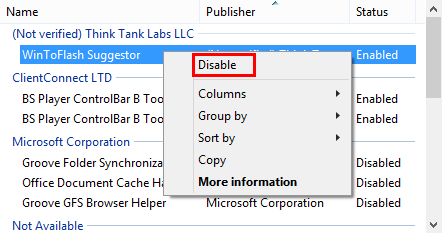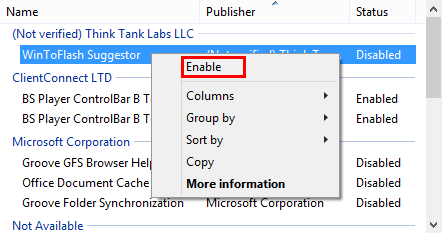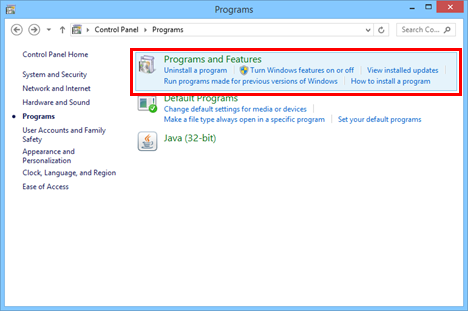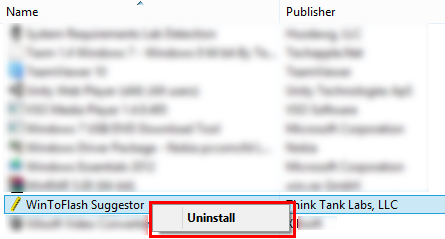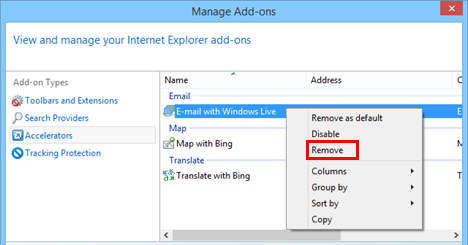Avez-vous installé des modules complémentaires pour Internet Explorer 11 dont vous n'avez plus besoin ? Ou avez-vous simplement besoin de les utiliser en de rares occasions ? Si la réponse est oui à l'une de ces questions, alors lisez ce tutoriel. Vous apprendrez comment supprimer les modules complémentaires indésirables ou simplement les désactiver, afin de pouvoir les réactiver plus tard.
Contenu
- Comment désactiver les modules complémentaires dans Internet Explorer 11
- Comment activer un module complémentaire désactivé dans Internet Explorer 11
- Comment supprimer des modules complémentaires dans Internet Explorer 11
- Conclusion
Comment désactiver les modules complémentaires dans Internet Explorer 11
Toutes les opérations de gestion des modules complémentaires sont effectuées dans la fenêtre Gérer les modules complémentaires . Pour l'ouvrir, appuyez sur le bouton Outils (celui qui ressemble à une roue) en haut à droite de la fenêtre d' Internet Explorer 11 . Ensuite, cliquez ou appuyez sur le bouton Gérer les modules complémentaires .
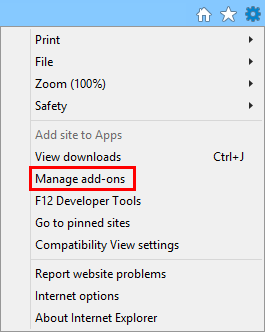
Internet Explorer, supprimer, activer, désactiver, module complémentaire, modules complémentaires, extensions
Maintenant, accédez au type de modules complémentaires approprié et recherchez celui que vous souhaitez désactiver. Faites un clic droit ou appuyez longuement dessus, puis sélectionnez Désactiver .
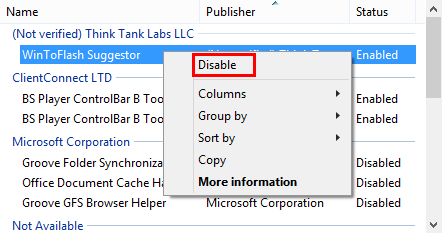
Internet Explorer, supprimer, activer, désactiver, module complémentaire, modules complémentaires, extensions
Le module complémentaire que vous avez sélectionné est maintenant désactivé.
Comment activer un module complémentaire désactivé dans Internet Explorer 11
Pour activer un module complémentaire désactivé, il vous suffit de suivre la même procédure que celle décrite ci-dessus, mais au lieu de sélectionner Désactiver , cliquez ou appuyez sur Activer .
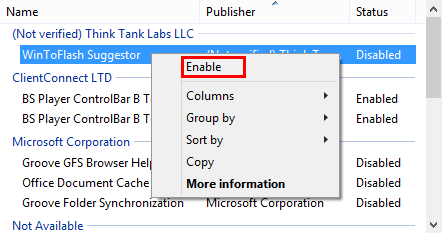
Internet Explorer, supprimer, activer, désactiver, module complémentaire, modules complémentaires, extensions
Comment supprimer des modules complémentaires dans Internet Explorer 11
Si vous souhaitez supprimer des modules complémentaires, les étapes à suivre sont un peu plus complexes, en raison de la mise en œuvre étrange de certains types de modules complémentaires. Par exemple, de nombreuses barres d'outils et extensions sont distribuées avec des fichiers d'installation séparés (setup.exe ou setup.msi) qui doivent être téléchargés et installés. L'ensemble du processus d'installation se fait en dehors d'Internet Explorer 11 , et non à l'intérieur, comme c'est le cas avec les fournisseurs de recherche et les accélérateurs. Par conséquent, la désinstallation de ces modules complémentaires est également effectuée en dehors d'Internet Explorer 11 . La plupart des barres d'outils et extensions d' Internet Explorer 11 se trouvent dans la liste des applications Programmes et fonctionnalités .
Tout d'abord, ouvrez la fenêtre Programmes et fonctionnalités . Pour ce faire, ouvrez le Panneau de configuration , sélectionnez la section Programmes puis ouvrez Programmes et fonctionnalités .
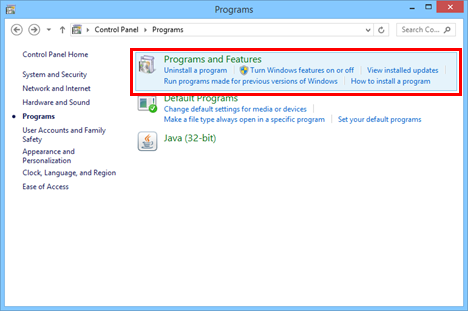
Internet Explorer, supprimer, activer, désactiver, module complémentaire, modules complémentaires, extensions
Lorsque vous sélectionnez un module complémentaire et que vous ne trouvez que l' option Désactiver dans le menu contextuel, cela signifie qu'il ne peut pas être supprimé d' Internet Explorer 11 . Vous devriez essayer de le désinstaller à partir de Programmes et fonctionnalités .
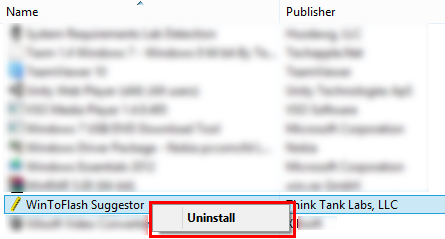
Internet Explorer, supprimer, activer, désactiver, module complémentaire, modules complémentaires, extensions
D'autre part, les fournisseurs de recherche et les accélérateurs sont très faciles à désinstaller. Dans la fenêtre Gérer les modules complémentaires d'Internet Explorer , cliquez sur Moteurs de recherche ou Accélérateurs , sélectionnez le module complémentaire que vous souhaitez désinstaller, cliquez dessus avec le bouton droit ou appuyez longuement dessus et sélectionnez Supprimer .
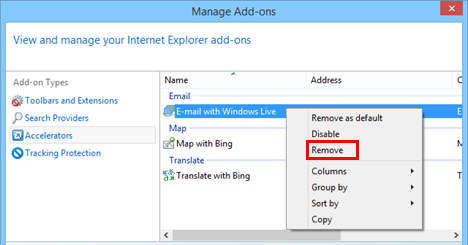
Internet Explorer, supprimer, activer, désactiver, module complémentaire, modules complémentaires, extensions
Le module complémentaire sera supprimé en un rien de temps.
Conclusion
Comme vous pouvez le voir, désactiver ou supprimer des modules complémentaires d'Internet Explorer 11 est facile à faire. Nous espérons que ce didacticiel a clarifié pourquoi certains modules complémentaires peuvent être désactivés mais pas désinstallés à partir de la fenêtre Gérer les modules complémentaires et comment vous pouvez réellement vous en débarrasser. Pour plus d'articles sur Internet Explorer , consultez certains de nos guides connexes et si vous avez des suggestions, des questions ou des problèmes, n'hésitez pas à utiliser le formulaire de commentaires ci-dessous.